
iOS 16.5 là phiên bản mới nhất của hệ điều hành đình đám của Apple, mang đến nhiều cải tiến về hiệu suất, giao diện và tính năng cho người dùng. Apple luôn tập trung vào việc tối ưu hóa trải nghiệm của khách hàng, kể cả những chi tiết nhỏ nhất. Vậy iOS 16.5 có thực sự hoàn hảo không? Nhiều người dùng phàn nàn rằng iOS 16.5 có hao pin không? Hãy cùng xem xét vấn đề này qua bài viết sau đây.
1. Giới thiệu về iOS 16.5
1.1. Giới thiệu chung về iOS 16.5
iOS 16.5 là phiên bản cập nhật quan trọng thứ năm cho hệ điều hành iOS 16. iOS 16.5 không chỉ sửa các lỗi gây phiền toái cho người dùng, mà còn cải thiện an ninh và thêm nhiều tính năng mới.
Trong số đó, iOS 16.5 đã giải quyết các vấn đề liên quan đến Spotlight, Podcast trong CarPlay và cài đặt Thời gian. Bên cạnh đó, bản cập nhật này cũng khắc phục nhiều lỗ hổng bảo mật nguy hiểm, trong đó có 3 lỗ hổng của WebKit. Một số tính năng mới của iOS 16.5 bao gồm:
- Tab Thể thao trong Apple News.
- Hình nền Lễ kỷ niệm Pride dành cho cộng đồng LGBTQ+.
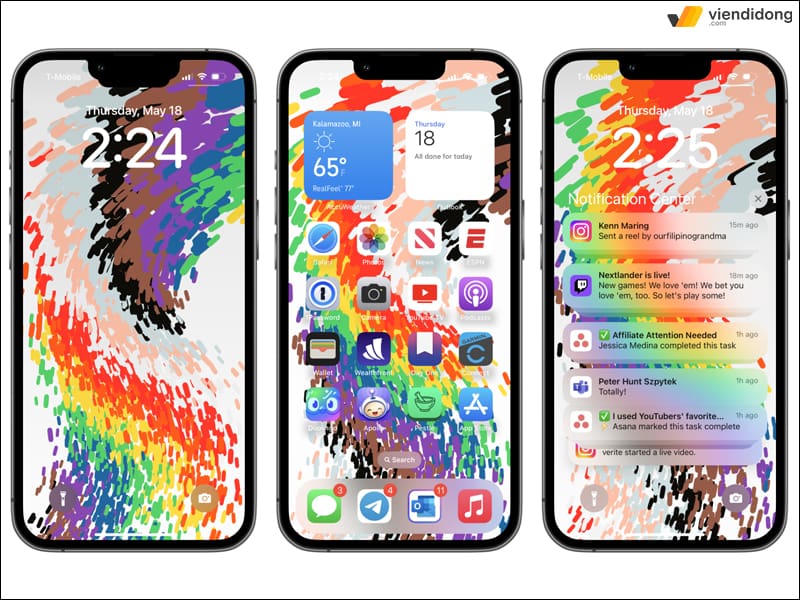
iOS 16.5 bổ sung thêm tab Thể thao và hình nền LGBTQ+
Đối với những ai đang sử dụng iOS 16.4.1, việc cập nhật lên iOS 16.5 sẽ khá nhanh chóng và dễ dàng. Kích thước tải xuống chỉ khoảng vài trăm MB và thời gian cài đặt chỉ mất khoảng 10 phút.
Tuy nhiên, nếu bạn đang dùng iOS 15, bạn sẽ phải tải xuống hơn 6GB và chờ đợi rất lâu để cài đặt iOS 16.5. Dưới đây là kết quả kiểm tra pin của iPhone 12 Pro sau khi cập nhật lên iOS 16.5 và quá trình cài đặt mất khoảng 9 phút.
1.2. Khả năng kết nối
Khi tìm hiểu iOS 16.5 có hao pin không, phiên bản này có những cải thiện về kết nối như sau:
- Thời lượng pin của hệ điều hành iOS 16.5 ổn định.
- WiFi kết nối nhanh, đáng tin cậy.
- Bluetooth vẫn hoạt động bình thường.
- Dữ liệu di động và GPS vẫn hoạt động bình thường.
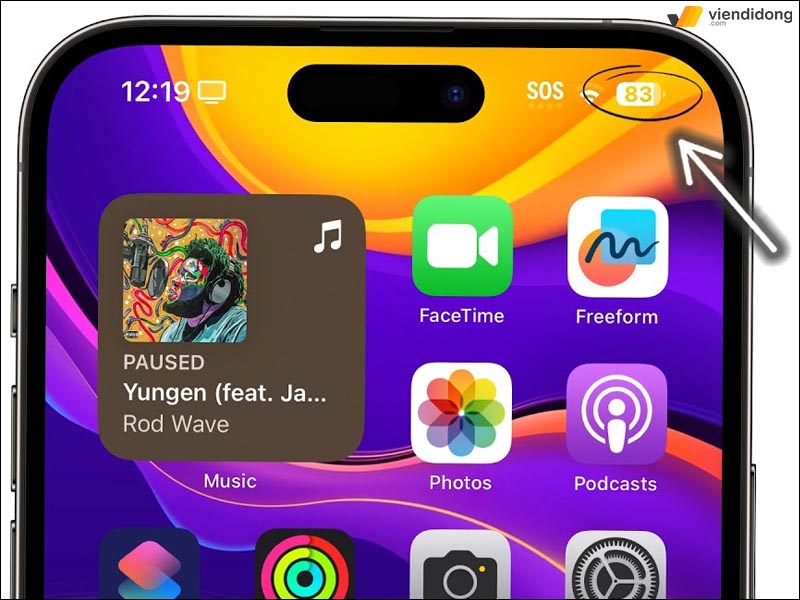
Thời lượng pin của iOS 16.5 ổn định hơn
1.3. Hiệu suất của iOS 16.5
Khi tìm hiểu iOS 16.5 có hao pin không, phiên bản này có những cải thiện về hiệu suất như sau:
- Tất cả các ứng dụng bên thứ 3 vẫn hoạt động bình thường, bao gồm: Netflix, Twitter, Slack, Gmail, Chrome và Spotify.
- Tất cả các ứng dụng bên thứ nhất vẫn chạy tốt như Safari, Podcast và Lịch.
1.4. Tốc độ iOS 16.5
Khi tìm hiểu iOS 16.5 có hao pin không, phiên bản này có những cải thiện về tốc độ như sau:
- Phiên bản iOS 16.5 mang lại hiệu suất nhanh hơn iOS 16.4.1, không có bất kỳ hiện tượng giật lag, treo hoặc đơ máy một cách bất thường.
2. iOS 16.5 có hao pin không?
Bản cập nhật iOS 16.5 mới nhất của Apple không mang lại nhiều thay đổi lớn, mà chỉ cải thiện trải nghiệm người dùng, tăng tốc độ và độ mượt cho thiết bị. Tuy nhiên, nhiều người dùng đã phản ánh rằng bản cập nhật này gây ra hiện tượng hao pin nhanh hơn bình thường.
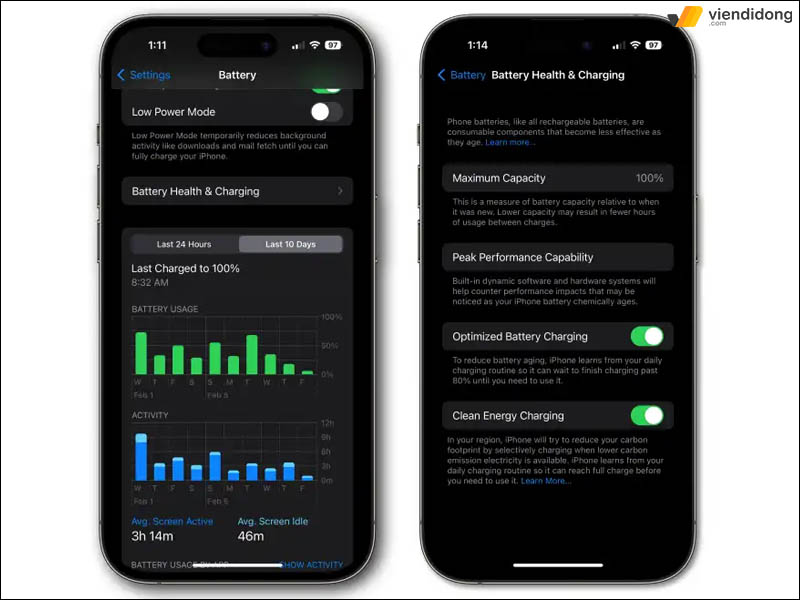
iOS 16.5 vẫn chưa cải thiện gì nhiều về thời lượng pin
Điều này có thể do nhiều yếu tố khác nhau, chẳng hạn như cách sử dụng, ứng dụng chạy ngầm hoặc cài đặt pin. Nếu bạn cũng gặp phải vấn đề này, hãy thử áp dụng một số cách sau đây để khắc phục nhé.
3. Mẹo giúp giảm hao pin khi sử dụng phần mềm iOS 16.5
3.1. Sử dụng chế độ tiết kiệm pin
Một trong những nguyên nhân khiến iPhone của bạn hao pin nhanh chóng là do các ứng dụng chạy nền quá nhiều. Để biết ứng dụng nào đang tiêu tốn pin nhiều nhất, bạn có thể vào Cài đặt > Chọn mục Pin và xem thống kê sử dụng pin của các ứng dụng trong 10 ngày qua.
Nếu bạn thấy có ứng dụng nào chiếm phần trăm pin cao (trên 10%) mà bạn không cần dùng thường xuyên, bạn nên gỡ bỏ ứng dụng đó ra khỏi máy. Điều này sẽ giúp bạn tiết kiệm pin và bảo vệ iPhone của mình.
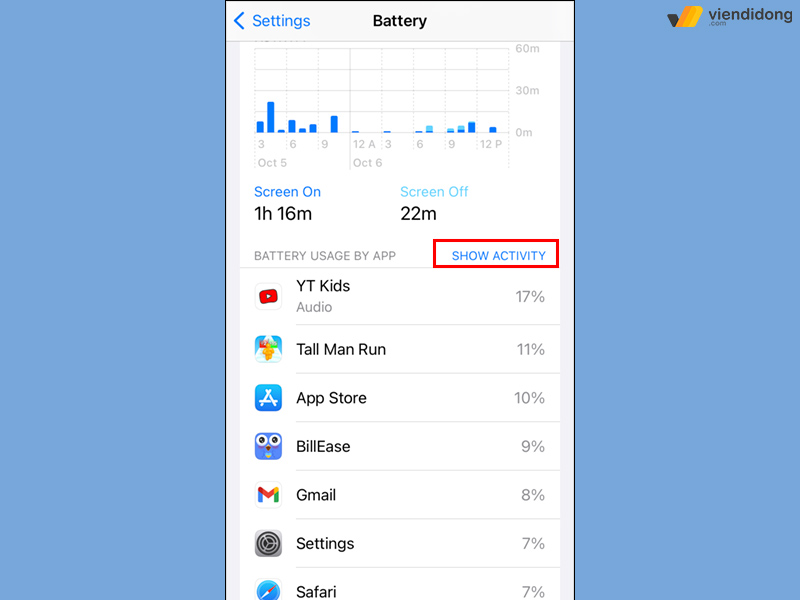
Kiểm tra phần trăm ứng dụng tiêu hao mà bạn không dùng thường xuyên
Tuy nhiên, nếu bạn không muốn gỡ bỏ ứng dụng đó, bạn có thể hạn chế hoạt động nền của ứng dụng bằng cách vào Cài đặt > Chọn mục Chung > Tắt chức năng Cập nhật ứng dụng nền. Đây là cách đơn giản để giảm thiểu việc hao pin do các ứng dụng không cần thiết.
Ngoài ra, bạn cũng có thể sử dụng chế độ tiết kiệm pin để kéo dài thời lượng sử dụng iPhone của mình. Chế độ này sẽ giảm độ sáng màn hình, tắt các tính năng không cần thiết và giảm tốc độ CPU.
Bạn có thể bật chế độ này bằng cách vào Cài đặt > Chọn mục Pin > Kích hoạt Chế độ nguồn điện thấp. Tại đây, bạn sẽ thấy biểu tượng pin trên góc trên bên phải màn hình có màu vàng khi chế độ này được kích hoạt.
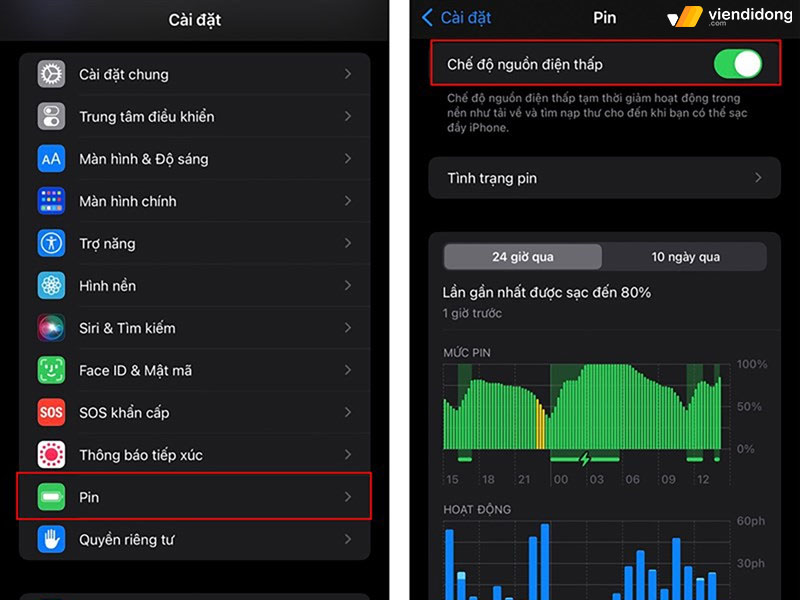
Kích hoạt Chế độ nguồn điện thấp cho iOS 16.5
Bằng cách sử dụng chế độ tiết kiệm pin, bạn sẽ không phải lo lắng về việc iOS 16.5 có hao pin không. Đồng thời, bạn sẽ có thể sử dụng iPhone của mình một cách thoải mái và an toàn hơn.
Vậy còn cách nào có thể kéo dài thời lượng pin của iPhone trên iOS 16.5? Dưới đây là 2 mẹo đơn giản mà bạn có thể áp dụng:
- Sử dụng sạc tối ưu: Để tránh làm hỏng pin khi sạc quá lâu, bạn nên bật tính năng Sạc tối ưu trên iPhone. Khi bật tính năng này, iPhone sẽ tự động ngừng sạc khi pin đạt 80% và chỉ tiếp tục sạc khi cần thiết.
- Giữ pin ở mức an toàn: Theo Viện Di Động, bạn nên duy trì mức pin trên 15% để bảo vệ pin. Nếu bạn để pin xuống quá thấp, điều này sẽ ảnh hưởng đến tuổi thọ của pin.
Nhờ đó, bạn có thể cải thiện tình trạng pin của iPhone và không phải lo lắng về câu hỏi “iOS 16.5 có hao pin không” nữa nhé.
3.2. Độ sáng được bật tự động
Để tiết kiệm pin cho iPhone, bạn có thể bật tính năng Độ sáng tự động. Sau khi bật, màn hình sẽ tự điều chỉnh độ sáng phù hợp với ánh sáng xung quanh. Đây là cách bật Độ sáng tự động trên iOS 16.5.
Bước 1: Mở ứng dụng Cài đặt trên iPhone của bạn > Sau đó, vuốt xuống và nhấn vào Trợ năng.
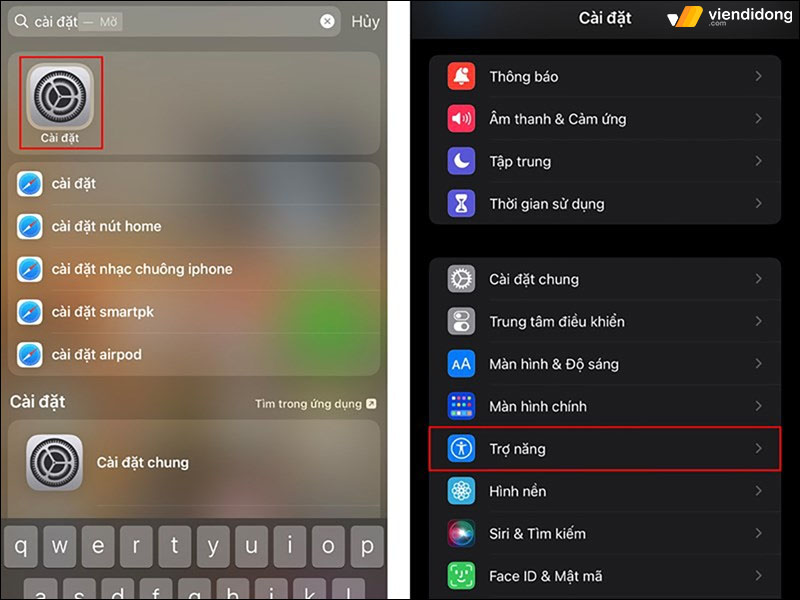
Cách kích hoạt độ sáng tự động trên iOS 16.5 – 1
Bước 2: Chọn Màn hình & Cỡ chữ và kéo xuống cuối trang. Bạn sẽ thấy tùy chọn Độ sáng tự động > Hãy bật nó lên.
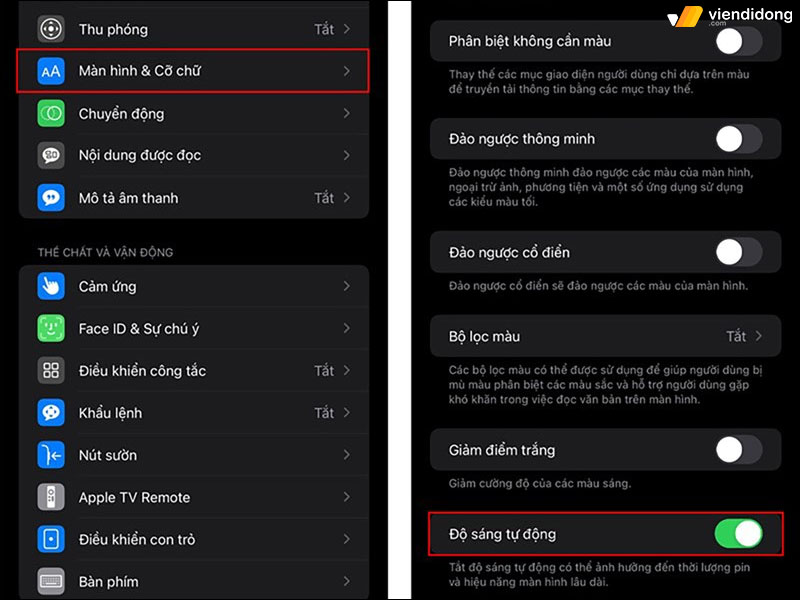
Cách kích hoạt độ sáng tự động trên iOS 16.5 – 2
Bước 3: Giờ đây, màn hình của bạn sẽ tự điều chỉnh độ sáng theo ánh sáng môi trường. Bạn có thể kiểm tra bằng cách đưa iPhone ra ngoài ánh nắng hoặc vào trong bóng tối.
Bằng cách bật Độ sáng tự động, bạn có thể tiết kiệm pin cho iPhone của mình. Tuy nhiên, nhiều người dùng cũng thắc mắc iOS 16.5 có hao pin không? Theo những đánh giá từ người dùng, iOS 16.5 không gây ra tình trạng hao pin nhiều hơn so với phiên bản trước. Vì thế, bạn có thể yên tâm sử dụng iOS 16.5 và tận hưởng những tính năng mới của nó.
3.3. Tắt chế độ làm mới ứng dụng trong nền
Làm mới ứng dụng nền là một tính năng có thể ảnh hưởng đến hiệu suất pin của thiết bị. Nếu bạn muốn tiết kiệm pin khi sử dụng iOS 16.5, bạn nên tắt chế độ này cho những ứng dụng không cần thiết.
Khi bạn tắt chế độ làm mới ứng dụng nền, bạn sẽ không nhận được thông báo từ những ứng dụng đó. Điều này giúp bạn tránh bị phân tâm và tập trung hơn vào công việc.
Để tắt chế độ làm mới ứng dụng nền, bạn cần vào Cài đặt > Chọn Chung > Nhấn vào mục Làm mới ứng dụng nền > Chuyển nút gạt sang vị trí Tắt cho những ứng dụng bạn muốn.
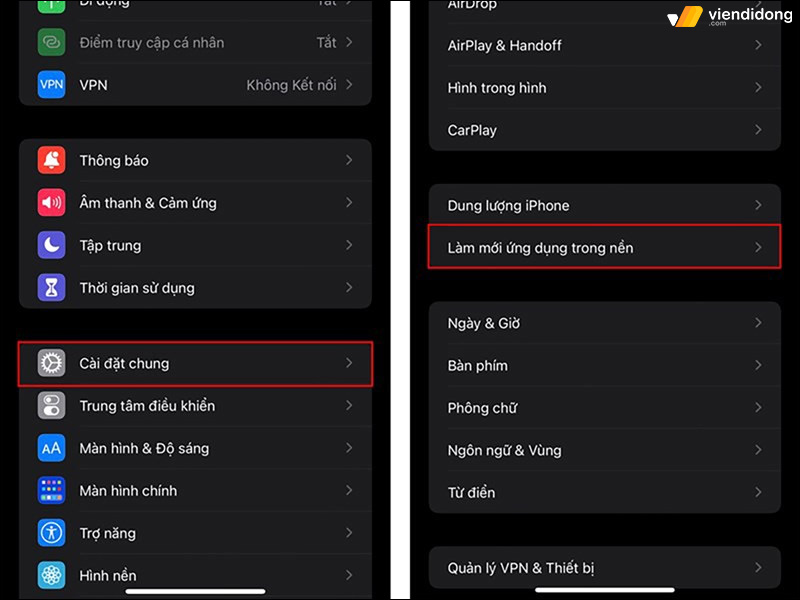
Cách tắt chế độ làm mới ứng dụng trong nền trên iOS 16.5 – 1
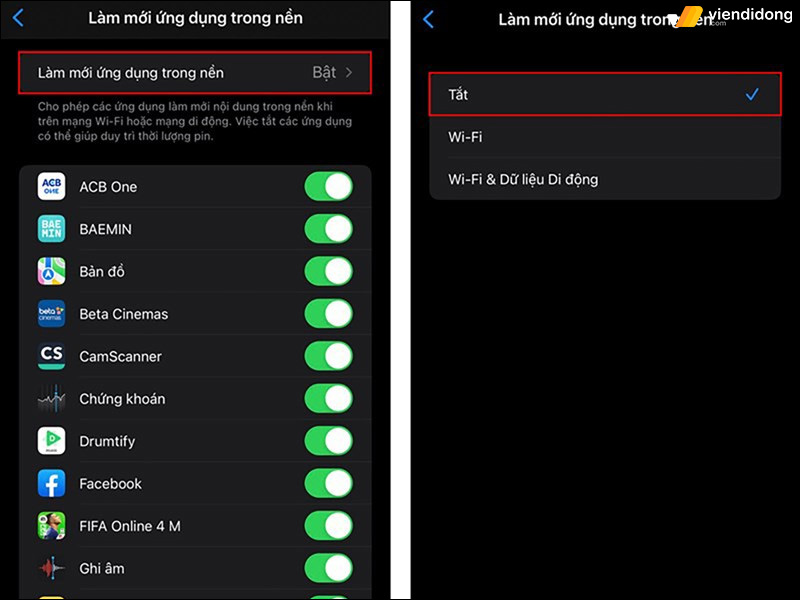
Cách tắt chế độ làm mới ứng dụng trong nền trên iOS 16.5 – 2
3.4. Một số mẹo khác
Ngoài những cách trên, bạn vẫn có thể áp dụng thêm một số mẹo sau đây:
- Khởi động lại iPhone: Đôi khi, việc khởi động lại iPhone có thể giải quyết được nhiều vấn đề liên quan đến pin. Bạn chỉ cần Nhấn và giữ nút Âm lượng và nút Nguồn cho đến khi xuất hiện thanh trượt tắt nguồn. Sau đó, trượt để tắt iPhone và nhấn nút Nguồn để bật lại. Điều này sẽ làm sạch bộ nhớ đệm và tối ưu hóa hoạt động của thiết bị.
- Bật chế độ tối: Chế độ này sẽ làm giảm độ sáng của màn hình và sử dụng màu sắc tối hơn cho giao diện người dùng. Điều này sẽ giảm áp lực cho pin, đặc biệt là với các thiết bị có màn hình OLED. Bạn có thể bật chế độ này bằng cách vào Cài đặt > Màn hình và Độ sáng > Chế độ tối hoặc kéo xuống Trung tâm điều khiển và chạm vào biểu tượng mặt trăng.
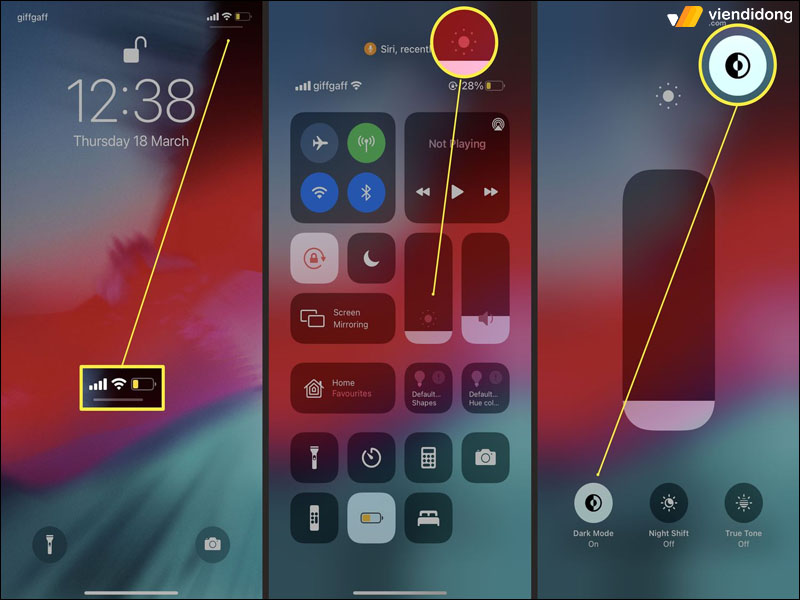
Cách bật chế độ tối (Dark Mode) trên iOS 16.5
- Tắt WiFi và Bluetooth khi không dùng: WiFi và Bluetooth là hai kết nối không dây tiêu tốn nhiều pin nhất trên iPhone. Nếu bạn không cần sử dụng chúng, bạn nên tắt chúng đi để tiết kiệm pin. Bạn có thể tắt WiFi và Bluetooth bằng cách vào Cài đặt > WiFi/Bluetooth hoặc kéo xuống Trung tâm điều khiển và chạm vào biểu tượng Wifi/Bluetooth.
- Tắt định vị khi không cần: Định vị là tính năng cho phép iPhone xác định vị trí của bạn để cung cấp các dịch vụ liên quan đến vị trí như bản đồ, thời tiết,… Tuy nhiên, tính năng này cũng tiêu thụ khá nhiều pin nên bạn có thể tắt định vị hoàn toàn hoặc chỉ cho phép một số ứng dụng sử dụng nó bằng cách vào Cài đặt > Quyền riêng tư > Dịch vụ định vị.
- Không gọi điện khi ở nơi có sóng yếu: Khi bạn ở nơi có sóng yếu, iPhone sẽ phải làm việc nhiều hơn để duy trì kết nối mạng và làm hao pin nhanh hơn. Do đó, bạn nên tránh gọi điện khi ở nơi có sóng yếu hoặc chuyển sang chế độ máy bay để ngắt kết nối mạng.
4. Tổng kết
Hy vọng những mẹo trên sẽ giúp bạn giải quyết được vấn đề iOS 16.5 có hao pin không. Nếu bạn vẫn thấy pin iPhone của bạn hết nhanh, bạn nên mang thiết bị đến trung tâm bảo hành hoặc hệ thống sửa chữa Viện Di Động để kiểm tra và khắc phục hiệu quả.
Viện Di Động – Hệ thống chuyên sửa chữa iPhone, Laptop, máy tính bảng, tai nghe, Apple Watch,… tại những cơ sở Tp.HCM, Hà Nội, Đà Nẵng, Bình Dương và Cần Thơ.
Mọi thông tin về dịch vụ sửa chữa tại Viện Di Động xin liên hệ ngay đến tổng đài 1800.6729 (miễn phí) hoặc fanpage Viện Di Động để được tư vấn và hỗ trợ chi tiết, nhanh chóng, chất lượng, minh bạch.
Xem thêm:
- iOS 15.7.4 có gì mới? Bản cập nhật “quý giá” dành cho iPhone đời cũ
- Hướng dẫn cách hạ cấp iOS xuống phiên bản thấp hơn dành cho iPhone, iPad
- iOS 17 có gì mới? Khi nào chính thức ra mắt? iPhone nào được cập nhật iOS 17
- iOS 16.4 có gì mới? Khi nào ra mắt và cách cập nhật iOS 16.4
Viện Di Động








Bình luận & hỏi đáp